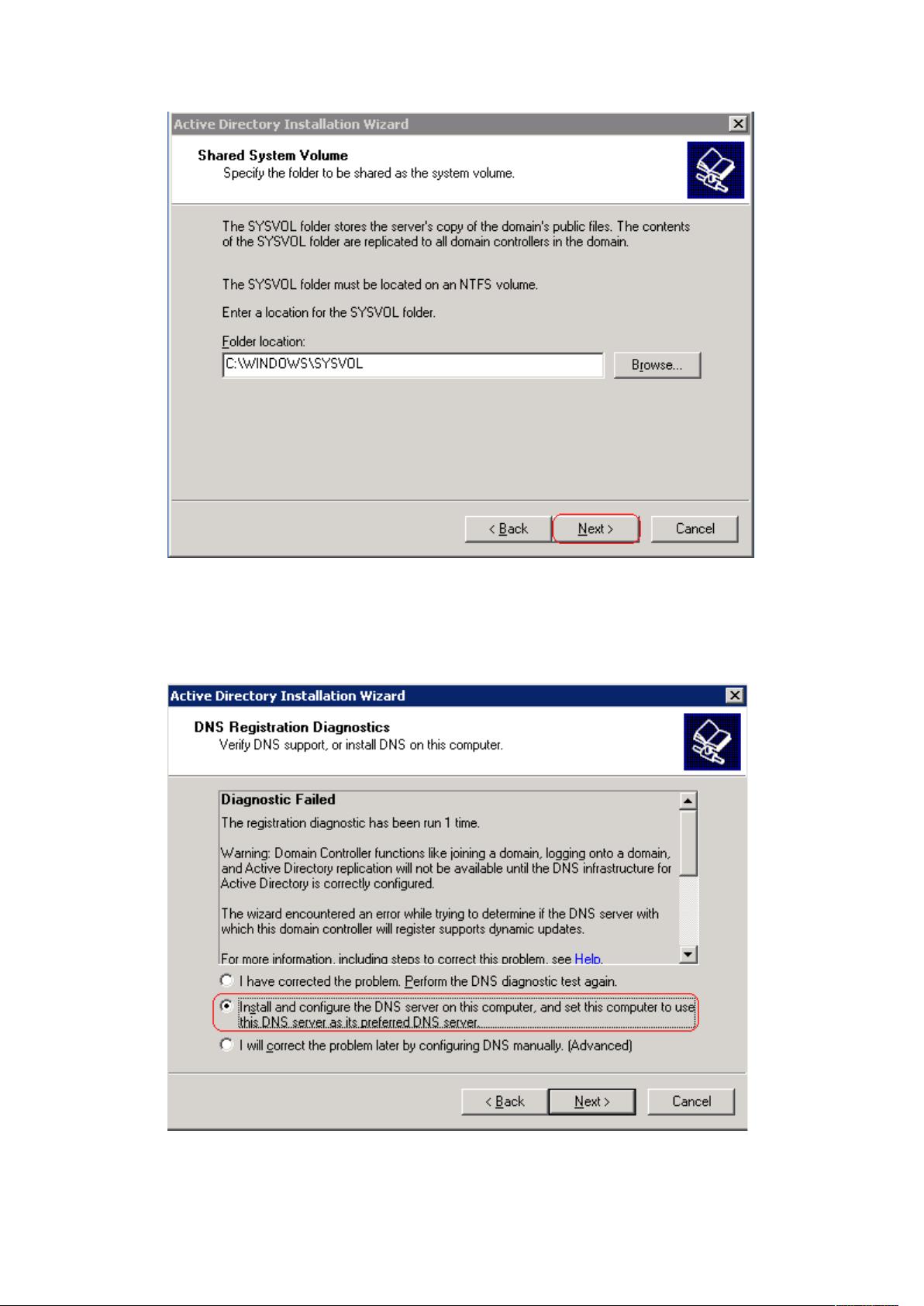Windows LDAP服务器安装指南:步骤详解
本文档是一份针对Windows平台的LDAP服务器安装指南,主要介绍了在Windows系统上设置和配置Active Directory的具体步骤。以下是详细的操作流程:
1. **环境准备**:在安装前,确保Active Directory和Portal服务器的时间同步,因为时间一致性对后续操作至关重要。启动安装过程通过运行"dpromo"命令。
2. **初始化安装**:点击"下一步"两次,进入Active Directory安装界面。
3. **选择角色**:选择"新域控制器"并点击"下一步",继续安装。
4. **新森林的选择**:选择"新森林中的域",再次确认并点击"下一步",输入新域的完整DNS名称,确保包括所属的DNS域(如vegetables.torolab.ibm.com)。
5. **命名规范**:接受默认的NetBIOS名称,点击"下一步"。默认的数据库、日志和SYSVOL文件夹路径也被接受。
6. **DNS配置检查**:安装程序会检查机器的DNS配置,如果出现动态更新错误,可以选择在这一步安装新的DNS服务器。
7. **兼容性选项**:选择"与预Windows 2000服务器操作系统兼容的权限",确保与早期系统兼容性。
8. **恢复模式密码**:在这个步骤,需要设置一个恢复模式密码,这是为了保护关键数据的安全。
整个安装过程中,用户需要注意每个步骤的细节,尤其是关于DNS和权限设置的部分,因为它们直接影响到新域控制器的功能和与其他网络组件的集成。此外,由于是在Windows平台上,可能涉及到的其他依赖项如.NET Framework和Windows Server角色服务也需要提前检查和安装。完成这些步骤后,服务器将作为域控制器运行,并管理该域内的用户账户、组策略以及其他身份验证和授权功能。对于IT管理员来说,理解并遵循这个指南是构建可靠企业级身份管理系统的关键步骤。
2022-09-21 上传
119 浏览量
2022-09-24 上传
2022-09-21 上传
105 浏览量
2022-09-19 上传
2021-03-30 上传
2022-09-19 上传
2022-09-14 上传
JamesSun2012
- 粉丝: 0
- 资源: 10
最新资源
- Terminology_and_Glossary_English.pdf
- Professional Assembly Language
- VC_6_0编程中的串口通信技术在三菱PLC网桥中的应用
- 微处理器介绍Operation System Chapter 6
- 微软的测试经验,谈谈对测试自动化的看法。
- vc调用goolge天气预报接口(原创)
- VC++文档版教程(初级适用)
- Java正则表达式详解
- Java1.5泛型指南中文版
- dwr开发,学习使用及其在web中的配置
- J2EE中的13种技术规范
- 飞机主要参数的选择 设计参数 飞行性能
- Eclipse快捷键指南
- 2008年考研词汇第一版
- C程序设计复习资料及习题
- 数据挖掘(中文版) 韩家炜